Edge浏览器的静默下载设置教程
- WBOYWBOYWBOYWBOYWBOYWBOYWBOYWBOYWBOYWBOYWBOYWBOYWB转载
- 2023-12-31 23:24:101592浏览
Edge浏览器怎么设置静默下载?静默下载的意思就是我们在网页中选择了文件或者软件下载的时候,它不会在界面中显示下载的进程,会自己在后台进行下载。有用户想要开启这个功能不懂如何去进行操作,接下来我们就来看看详细的操作步骤教学吧。
操作方法:
1、首先打开Edge浏览器,在浏览器右上角可以看到如下图所示的“设置及其它”图标,使用鼠标点击该图标。
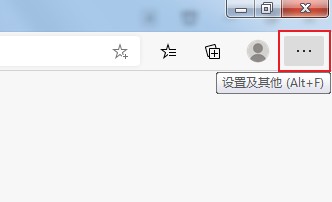
2、点击之后会弹出Edge浏览器的菜单窗口,在窗口中可以看到“下载”这一项,点击进入下载管理页面中。

3、进入下载管理页面后,我们看向页面右上方,这里有一个由三个点组成的“更多选项”图标,点击该图标后在弹出的菜单中选择“下载设置”。
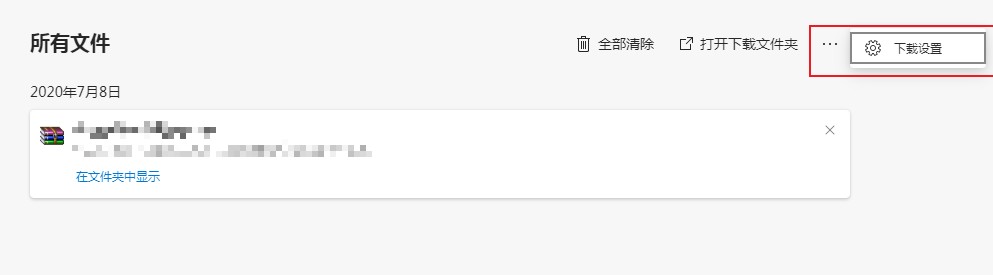
4、这时会进入下载设置页面,在该页面中找到“下载开始时显示下载菜单”这一项,点击其右侧的按钮将其给关闭就可以了。
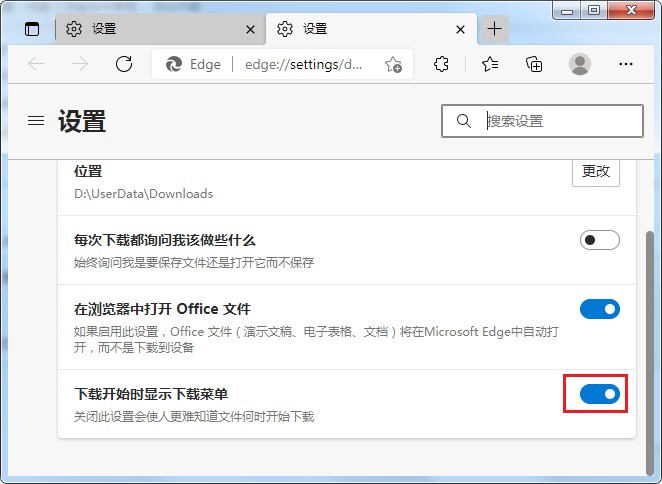
以上是Edge浏览器的静默下载设置教程的详细内容。更多信息请关注PHP中文网其他相关文章!
声明:
本文转载于:xitongzhijia.net。如有侵权,请联系admin@php.cn删除

